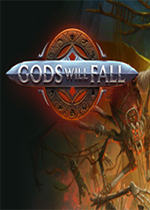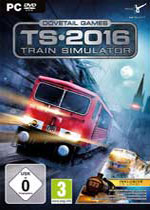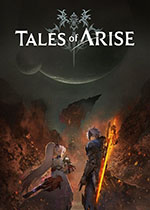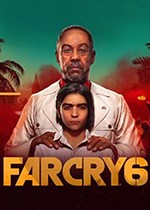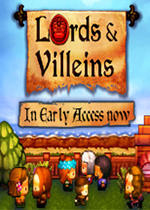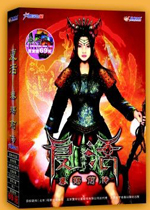wps最后一页多余的空白页为什么删除不掉 wps2019最后一页空白页删不掉
作者:075玩 来源:互联网 2023-08-28 17:20:08
wps最后一页多余的空白页为什么删除不掉?很多用户在编辑文档的时候,内容多进行了分页,但是在编辑完成后,发现最后一页是空白页,而且用多种方法都无法成功删除,许多用户特来电脑软件吧咨询此问题的解决方法,那么本期的软件教程小编就为各位带来两种解决方法,希望能够给广大用户们提供帮助。

wps最后一页多余的空白页为什么删除不掉?
根据查找到的资料来看,wps最后一页多余的空白页删除不掉很有可能是文档中有下一页分页符这个原因所导致的,此时我们找到分页符的位置,即可轻松删除文档中多余的空白页了。

那么wps文档最后一页多余的空白页到底怎样删除掉呢,继续往下看吧。
方法一:
1、打开需要删除空白页的wps文档,然后找到软件工具栏顶部【开始】菜单中的【显示/隐藏编辑标记】功能,点击它。

2、然后勾选【显示/隐藏段落标记】功能。

3、然后,我们就可以看到文档中的下一页分页符了,将鼠标的光标定位在这个【下一页分页符】上。

4、最后,按下键盘上的【Delete】删除键,即可将最后一页多余的空白页删除掉了。
方法二:
1、打开wps文档,然后点击【开始】菜单中的【查找替换】功能,然后选择【替换】功能。

2、然后,点击【特殊格式】选项,选择【分页符】功能。

3、接着,直接点击【全部替换】按钮,即可将文档中间的空白页删除掉了。

以上,就是小编为大家总结的关于wps文档最后一页多余的空白页删除不掉的原因及删除方法介绍了。
- 上一篇:win10怎么设置主屏副屏 win10设置主屏副屏顺序
- 下一篇:返回列表
- wps最后一页多余的空白页为什么删除不掉 wps2019最后一页空白页删不掉
- win10怎么设置主屏副屏 win10设置主屏副屏顺序
- win10电脑中有两个edge浏览器怎么解决 电脑有两个微软edge图标
- 迅雷下载一直显示连接资源中怎么办 迅雷下载文件一直显示连接资源
- win7激活工具win7 activation使用教程 windows7激活工具怎么使用
- WeGame下载速度慢怎么办 wegame下载速度慢win10是什么原因
- 处理一键装机win7系统教程 一键重装系统win7步骤和详细教程
- windows资源管理器已停止工作解决方法(图解) windows 资源管理器己停止工作
- 为你解答win7如何一键重装系统 win7怎样一键重装系统
- C盘中的传递优化文件是什么 c盘中传递优化可以删除吗
- 本类推荐
- 本类排行
- 1wps最后一页多余的空白页为什么删除不掉 wps2019最后一页空白页删不掉
- 2win10怎么设置主屏副屏 win10设置主屏副屏顺序
- 3win10电脑中有两个edge浏览器怎么解决 电脑有两个微软edge图标
- 4迅雷下载一直显示连接资源中怎么办 迅雷下载文件一直显示连接资源
- 5win7激活工具win7 activation使用教程 windows7激活工具怎么使用
- 6WeGame下载速度慢怎么办 wegame下载速度慢win10是什么原因
- 7处理一键装机win7系统教程 一键重装系统win7步骤和详细教程
- 8windows资源管理器已停止工作解决方法(图解) windows 资源管理器己停止工作
- 9为你解答win7如何一键重装系统 win7怎样一键重装系统
- 10C盘中的传递优化文件是什么 c盘中传递优化可以删除吗
- 热门软件
- 热门标签








 萌侠挂机(无限盲盒)巴兔iPhone/iPad版
萌侠挂机(无限盲盒)巴兔iPhone/iPad版 新塔防三国-全民塔防(福利版)巴兔安卓折扣版
新塔防三国-全民塔防(福利版)巴兔安卓折扣版 皓月屠龙(超速切割无限刀)巴兔iPhone/iPad版
皓月屠龙(超速切割无限刀)巴兔iPhone/iPad版 异次元主公(SR战姬全免)巴兔iPhone/iPad版
异次元主公(SR战姬全免)巴兔iPhone/iPad版 火柴人归来(送兔年天空套)巴兔安卓版
火柴人归来(送兔年天空套)巴兔安卓版 大战国(魂环打金大乱斗)巴兔安卓版
大战国(魂环打金大乱斗)巴兔安卓版 世界异化之后(感性大嫂在线刷充)巴兔安卓版
世界异化之后(感性大嫂在线刷充)巴兔安卓版 云上城之歌(勇者之城)巴兔安卓折扣版
云上城之歌(勇者之城)巴兔安卓折扣版 武动六界(专属定制高返版)巴兔安卓折扣版
武动六界(专属定制高返版)巴兔安卓折扣版 主公带我飞(打金送10万真充)巴兔安卓版
主公带我飞(打金送10万真充)巴兔安卓版 龙神之光(UR全免刷充)巴兔安卓版
龙神之光(UR全免刷充)巴兔安卓版 风起苍岚(GM狂飙星环赞助)巴兔安卓版
风起苍岚(GM狂飙星环赞助)巴兔安卓版 仙灵修真(GM刷充1元神装)巴兔安卓版
仙灵修真(GM刷充1元神装)巴兔安卓版 绝地枪王(内玩8888高返版)巴兔iPhone/iPad版
绝地枪王(内玩8888高返版)巴兔iPhone/iPad版 火柴人归来(送兔年天空套)巴兔iPhone/iPad版
火柴人归来(送兔年天空套)巴兔iPhone/iPad版 世界异化之后(感性大嫂在线刷充)巴兔iPhone/iPad版
世界异化之后(感性大嫂在线刷充)巴兔iPhone/iPad版 大战国(魂环打金大乱斗)巴兔iPhone/iPad版
大战国(魂环打金大乱斗)巴兔iPhone/iPad版 主公带我飞(打金送10万真充)巴兔iPhone/iPad版
主公带我飞(打金送10万真充)巴兔iPhone/iPad版